如何防止 PPT 文檔的內容被修改呢? 通常這個時候我們給 PPT 文檔添加上一層只讀密碼的保護,就是一種非常好的方式防止 PPT 文檔的內容被非法修改的手段。 當我們給 PPT 文檔添加上只讀密碼之後,別人想要修改 PPT 文檔的內容,那就必須要先有對應的修改密碼才能夠進行操作。 雖然添加只讀密碼可以防止別人對內容的修改,但是我們自己在進行修改文檔的時候也非常的不方便,因為我們每個文檔都需要輸入一個密碼才能進行操作,這很影響我們的工作效率。 假如我們想要批量的刪除 PPT 文檔的只讀密碼,那我們應該怎麼做呢?
有時候我們在想對某個 PPT 進行修改的時候,會發現我們無法修改,可能這種情況可能是因為我們的 PPT 文檔被添加上了寫的保護。 也就是說 PPT 文檔加上了只讀密碼,那這種情況下除非我們有對應的密碼,否則我們是無法修改 PPT 文檔的內容的。 文檔添加只讀密碼之後,雖然文檔的內容不會被修改了,但是當我們又需要頻繁的修改 PPT 文檔的內容的時候,那這種對我們的工作效率影響是非常大的。 假如我們想取消這些 PPT 文檔的只讀密碼,那我們應該怎麼做呢?
我們可以通過 Office 來設置 PPT 文檔的只讀密碼,相應的我們也可以用 Office 取消 PPT 文檔的只讀密碼,這只是 Office 當中只是一個簡單的小操作而已,相信大家都會知道怎麼去處理。 今天給大家介紹的是一種 Office 無法滿足的場景,那就是我們有很多的 PPT 文檔都被加上了只讀密碼,我們需要批量的取消這些 PPT 文檔的只讀密碼。 這種場景下我們就需要使用「我的ABC軟體工具箱」這個工具來幫我們完成。 不管是一個 PPT 文檔還是大量的 PPT 文檔,我們都只需要做一次操作就可以實現批量刪除 PPT 文檔的只讀密碼,我們接下來一起看一下具體的操作吧。
我們打開「我的ABC軟體工具箱」,按下圖所示,左側選擇「文件屬性」,右側選擇「添加或刪除 PPT 保護」的功能。
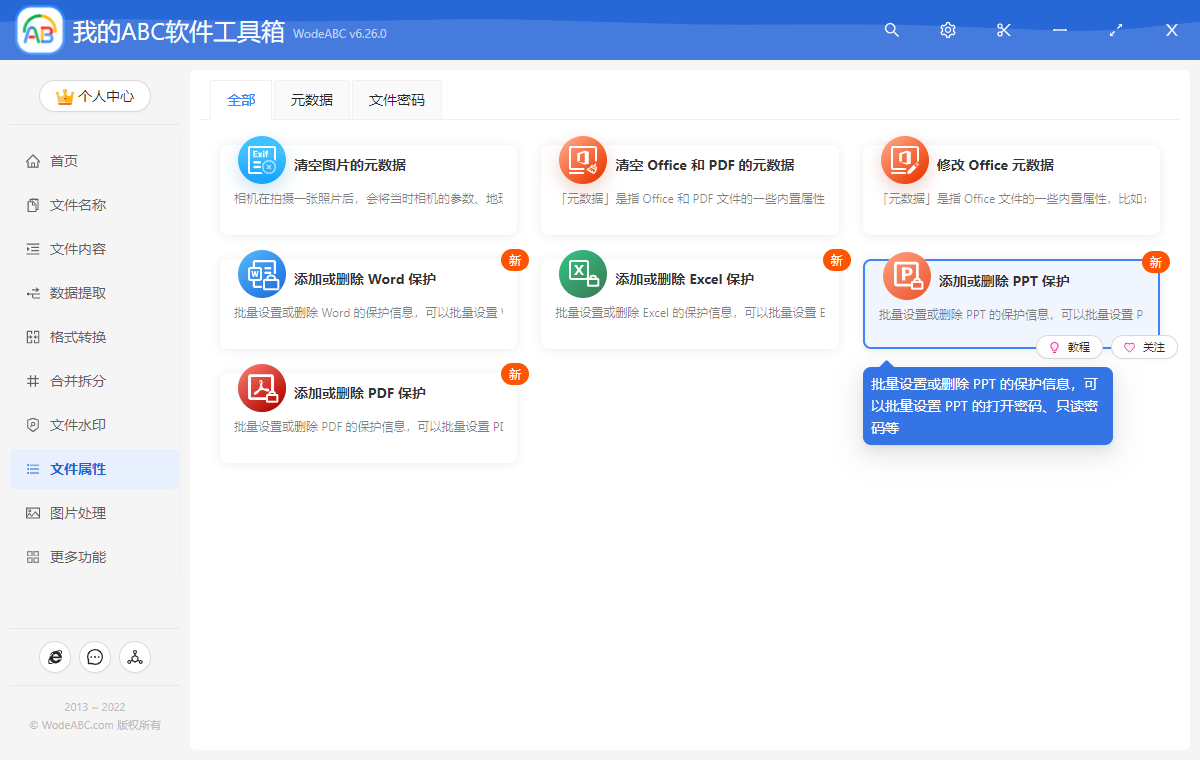
我們點擊上圖所示的菜單,就可以進入到批量刪除 PPT 文檔的只讀密碼的功能。 進入之後,我們就需要先選擇我們需要刪除只讀密碼保護的PPT文檔。 我們可以一次性將我們所有要處理的 PPT 文檔全部都選擇進來,選擇好之後就可以點擊下一步進入到選項設置的界面了。
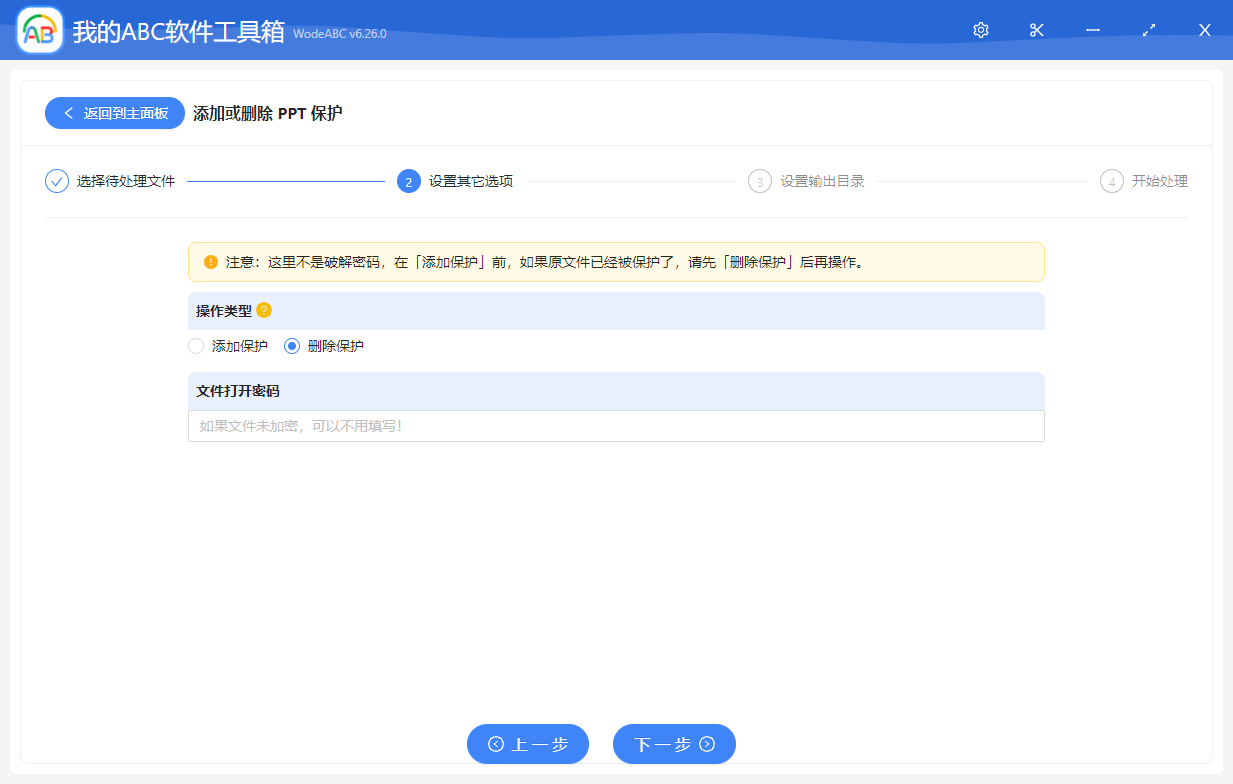
選項設置的界面非常的簡單,「操作類型」選擇「刪除保護」,「文件打開密碼」這個輸入框是必填的,假如我們的待處理的 PPT 文檔不僅設置了只讀密碼,還設置了打開密碼,那這個輸入框就需要填寫對應的打開密碼,否則是處理不了的。 所以這裡大家根據實際情況去填寫。
做好選項設置之後,我們就可以點擊下一步選擇輸出目錄了。 選擇好輸出目錄之後,我們繼續點擊下一步,然後就可以交給軟件幫我們進行批量刪除 PPT 文檔的只讀密碼的操作了。 一會兒軟件就能夠處理完成,這時候我們再進入到輸出目錄看一下,我們再打開那些已經處理好的 PPT 文檔,就發現不需要提供任何密碼就可以隨便的進行修改了。